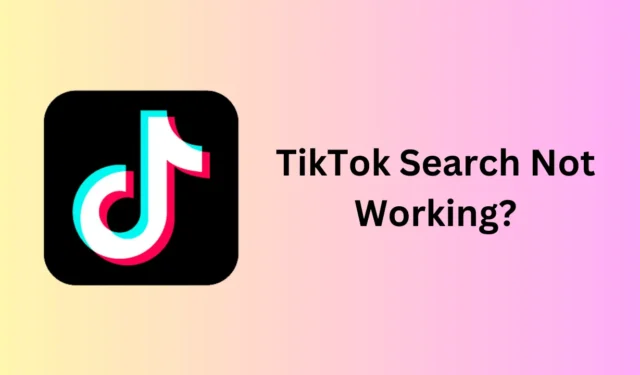
Voit käyttää TikTok-hakupalkkia etsiäksesi mitä tahansa alustalta. Etsitpä sitten suosikkivideotasi tai tiliä, hakupalkki tekee kaiken. TikTok on tehnyt hyvää työtä ylläpitääkseen hakualgoritmia, jotta käyttäjät voivat löytää alustalta mitä haluavat.
Mutta entä jos TikTok-haku ei näytä sinulle haluttuja tuloksia, jotka haluat nähdä, ja saat vain tyhjän näytön? Useat käyttäjät ovat raportoineet samankaltaisista ongelmista väittäen, että TikTok-haku ei toimi heille. Tässä on mitä tehdä, jos et pysty käyttämään TikTok-hakua oikein.
Korjaa TikTok-haku, joka ei toimi
Jos TikTok-haku ei toimi, ongelma johtuu yleensä kahdesta suuresta syystä, eli joko et käytä hakua kunnolla tai itse TikTok-sovelluksessa on jokin häiriö. Alla annetut vaiheet auttavat sinua korjaamaan ongelman TikTok-haussa –
1. Tarkista TikTok-palvelin
Jos TikTokin hakutulokset palauttavat tyhjän sivun tai eivät näytä asiaankuuluvaa tulosta, se voi johtua palvelinongelmasta tai TikTokin rutiinihuollosta. Voit varmistaa tämän siirtymällä TikTok-sivulle Downdetectorissa .
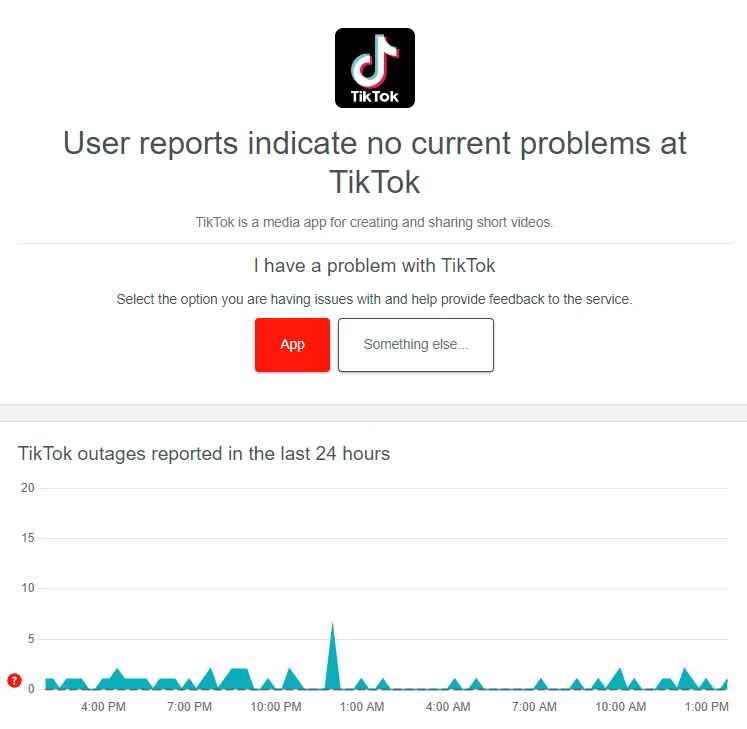
2. Tarkista Internetistäsi
Vakaa Internet-yhteys tarvitaan kaikkien TikTokin ominaisuuksien käyttämiseen, mukaan lukien haku. Jos Internet-yhteytesi on hidas, et voi käyttää TikTok-hakua. Ennen kuin jatkat, sinun on tarkistettava Internet-nopeus. Voit tehdä tämän käymällä selaimessasi osoitteessa Speedtest tai Fast.com .
Jos nämä työkalut ilmoittavat hitaasta Internet-nopeudesta, sinun on korjattava se. Kokeile ottaa lentokonetila käyttöön ja sammuttaa se sitten korjataksesi ongelma. Jos tämä ei auta, voit vaihtaa Wi-Fi-verkkoon TikTokin käytön aikana.
3. Käynnistä TikTok uudelleen
Onko edelleen vika TikTokin hakupalkin ongelmassa? Tämä voi johtua väliaikaisesta häiriöstä itse sovelluksessa. Voit korjata sen käynnistämällä TikTok-sovelluksen uudelleen. Näin –
- Sulje sovellus aloitusnäytöstä.
- Avaa Viimeaikaiset sovellukset -valikko ja sulje se pyyhkäisemällä ylös TikTokissa .
- Käynnistä nyt sovellus uudelleen ja katso, korjaako se ongelman vai ei.
4. Tyhjennä TikTok-välimuisti
Jokainen sovellus, mukaan lukien TikTok, tallentaa välimuistin parantaakseen käyttökokemusta. Ajan myötä tämä välimuisti yleensä vioittuu ja voi aiheuttaa ongelmia. Tyhjennä TikTokin välimuisti noudattamalla alla annettuja ohjeita tämän ongelman korjaamiseksi –
- Siirry TikTok-sovelluksen Profiili- osioon.
- Avaa valikko oikeasta yläkulmasta ja napauta sitten Asetukset ja Yksityisyys .
- Napauta Vapauta tilaa -vaihtoehtoa.
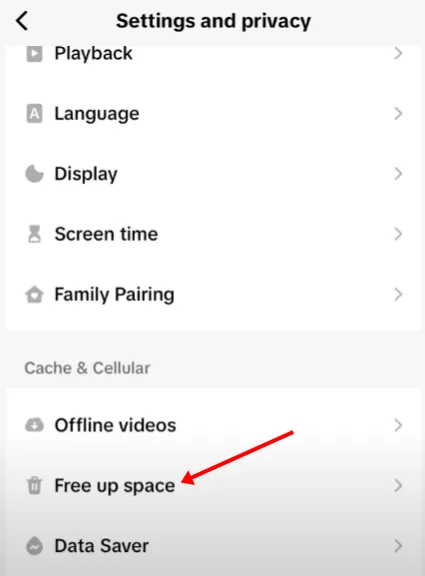
- Näet sovelluksen käyttämän välimuistin kokonaismäärän. napauta sen vieressä olevaa Tyhjennä -painiketta tyhjentääksesi välimuistitiedot.
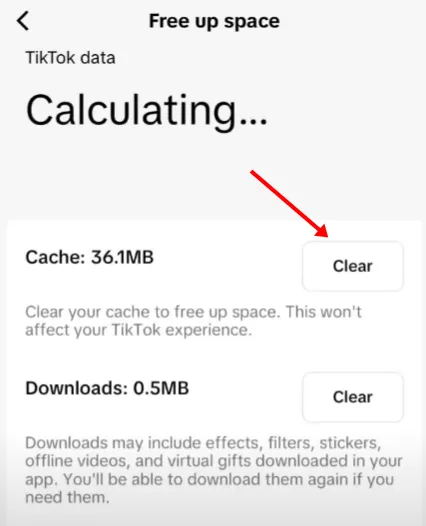
5. Päivitä TikTok
Jos käytät vanhempaa TikTokin versiota, se voi myös aiheuttaa tämän hakuongelman. Korjaa tämä ongelma päivittämällä TikTok-sovellus Android- tai iOS-laitteessa. Alla on vaiheet sen tekemiseen –
Androidilla
- Avaa App Store ja napauta profiilikuvaketta .
- Etsi odottavat päivitykset täältä ja napauta Päivitä TikTokin vieressä päivittääksesi sen.
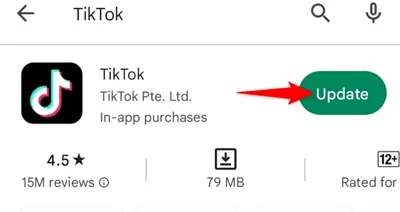
iOS:ssä
- Käynnistä Play Kauppa laitteellasi.
- Napauta hakupalkkia ja etsi TikTok .
- Napauta TikTokin vieressä olevaa Päivitä- painiketta saadaksesi sovelluksen uusimman version.
6. Varmista, että video on saatavilla
Jos TikTok-haku ei toimi etkä löydä etsimääsi videota, se voi johtua siitä, että video ei ole enää saatavilla alustalla. Jos tekijä on poistanut videon tai jos TikTok on itse poistanut sen (yhteisön sääntöjen vuoksi), et voi etsiä sitä.
7. Käytä hakusuodatinta
Kokeile hakusuodattimen käyttöä, kun etsit videota tai tiliä TikTokissa. Voit asettaa suodattimia, kuten lajittelun videoluokan ja julkaisupäivämäärän mukaan, mikä kaventaa hakutuloksia.
- Etsi TikTokissa etsimäsi video.
- Kun olet hakunäytössä, napauta kolmea ellipsiä oikeassa yläkulmassa.
- Voit nyt asettaa seuraavat hakusuodattimet-
- Järjestä
- Videon luokka
- Lähetyspäivä
- Kun olet asettanut suodattimet, napauta Käytä .
- Kun etsit jotain, voit myös valita minkä tahansa seuraavista vaihtoehdoista saadaksesi tarkempia tuloksia –
- Videot
- Käyttäjät
- Äänet
- Hashtagit
8. Katso historiasta
Jos olet katsonut videon aiemmin, mutta et voi hakea sitä nyt, etsi se historiasta. TikTok tallentaa historian kaikista videoista, jotka olet katsonut tai joihin olet reagoinut, ja voit käyttää sitä ”Omat toimintasi” -osiosta. Alla on vaiheet sen tekemiseen –
- Avaa TikTok ja siirry profiiliisi .
- Napauta nyt valikkokuvaketta ja napauta sitten Asetukset ja tietosuoja .
- Vieritä alas Sisältö ja näyttö -osioon ja napauta Toimintakeskus .
- Tässä napauta katseluhistoriaa .
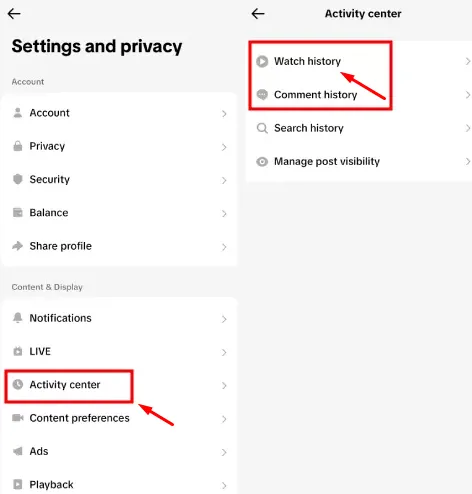
- Etsi etsimäsi video ja toista se.
9. Asenna TikTok uudelleen
Vioittuneet sovellustiedostot voivat myös johtua siitä, että TikTok-haku ei toimi. Voit jatkaa ja asentaa TikTok-sovelluksen uudelleen, ja sen pitäisi korjata ongelma. Alla annetut vaiheet opastavat sinua tekemään sen –
Androidilla
- Avaa Play Kauppa Android-puhelimellasi.
- Etsi TikTok ja avaa se hakutuloksesta.
- Napauta Poista- painiketta ja vahvista napauttamalla Poista asennus uudelleen.
- Odota muutama sekunti ja napauta sitten Asenna asentaaksesi sovelluksen uudelleen.
iOS:ssä
- Napauta ja pidä TikTok- sovellusta painettuna ja napauta sitten Poista sovellus .
- Napauta Poista sovellus poistaaksesi sovelluksen.
- Käynnistä App Store ja etsi TikTok .
- Asenna sovellus laitteellesi napauttamalla Hanki- painiketta.
10. Ota yhteyttä TikTok-tukeen
Lopuksi, jos mikään ei auta ratkaisemaan ongelmaa, voit ottaa yhteyttä TikTokin tukeen ja ilmoittaa ongelmasta. Voit ottaa heihin yhteyttä heidän TikTok-kahvastaan.
- Siirry TikTokin TikTokin tukikahvaan .
- Napsauta Seuraa-painikkeen vieressä olevaa Viesti- kuvaketta.
- Lähetä heille viesti ongelmastasi ja odota heidän vastaustaan.




Vastaa